首先确认电源连接正常,检查所有线缆是否插紧。观察指示灯状态,正常工作时电源灯应常亮,网络灯应有规律闪烁。
2.连接方式测试
使用网线将电脑直接连接路由器LAN口,如果能上网说明无线模块可能有问题。如果仍不能上网,尝试将电脑直接连接光猫,判断是路由器问题还是外网故障。
3.重启测试
拔掉电源等待1分钟后重新接通,这个简单的操作可以解决大部分临时性故障。如果重启后恢复正常,可能是路由器过热或内存泄漏导致。
4.固件恢复
找到路由器背面的Reset孔,用回形针长按8-10秒恢复出厂设置。注意这会清除所有自定义设置,需要重新配置网络参数。
5.替代测试
借用一个正常工作的路由器替换测试,这是判断原路由器是否损坏的最可靠方法。如果替换后网络恢复,即可确定原路由器故障。
三、专业诊断技巧
1.Ping测试
在命令提示符中输入"ping 192.168.1.1-t",持续测试与路由器的连接。如果出现超时或高延迟,表明通信存在问题。
2.流量监控
通过路由器管理界面查看实时流量,异常的高负载可能指向某个设备占用了过多带宽,或者是路由器处理能力不足。
3.温度检测
用手触摸路由器外壳,如果烫手说明散热不良。长期高温工作会显著缩短路由器寿命,建议改善通风条件。
4.日志分析
高级用户可以查看系统日志,寻找错误记录。频繁出现的错误代码往往能准确指出故障根源。
路由器
四、常见故障类型及处理
1.电源故障
表现为完全无法开机,指示灯全灭。首先检查电源适配器,用万用表测量输出电压是否正常。如果电源正常,可能是主板供电电路损坏。
2.无线模块故障
WiFi信号消失或极不稳定,但有线连接正常。这种情况通常需要专业维修或更换路由器。
3.端口损坏
特定LAN口或WAN口无法使用,尝试更换网线测试。如果是端口物理损坏,可以考虑使用其他端口或更换设备。
4.固件损坏
路由器反复重启或配置无法保存,尝试通过TFTP方式刷入官方固件。注意要下载与型号完全匹配的固件版本。
五、预防性维护建议
1.定期重启
建议每周重启一次路由器,清理内存中的临时数据。可以设置定时重启功能,在凌晨自动执行。
2.固件更新
关注厂商发布的固件更新,及时修补安全漏洞和性能问题。更新前建议备份当前配置。
3.环境优化
将路由器放置在通风良好的位置,避免阳光直射。周围不要堆放杂物,确保散热孔畅通。
4.负载管理
合理控制连接设备数量,对于低端路由器建议不超过15个设备同时连接。可以使用QoS功能优先保障重要设备。
六、维修或更换决策
当出现以下情况时,建议考虑更换新路由器:
1.使用年限超过5年
2.维修成本超过新机价格的50%
3.不再支持最新的网络标准
4.频繁出现无法修复的故障
对于高端路由器,可以考虑专业维修服务。但要注意数据安全,维修前最好恢复出厂设置。
七、选购新路由器的建议
1.根据户型面积选择合适规格
小户型选择普通双频路由器,大户型考虑Mesh系统。
2.关注关键参数
包括无线标准、频段、MU-MIMO支持等,确保满足未来几年的使用需求。
3.品牌选择
优先考虑售后服务好的主流品牌,固件更新有保障。
通过以上系统的检测方法,大多数路由器故障都能得到准确定位。记住,定期维护和正确使用是延长路由器寿命的关键。当遇到复杂故障时,不要犹豫寻求专业技术支持。
西安手机靓号 http://xian.haoduowang.com/返回搜狐,查看更多